
发布时间:2022-09-13 16: 24: 31
品牌型号:华硕K555L
系统:Windows10系统64位
软件版本:EasyRecovery Professional
现在的相机普遍都是使用数据卡来存储照片的。拍好的照片,通过转换器连接到电脑上,就可以导出图片了。如果相机中的照片被误删了,该怎么办呢?今天,小编就以“相机误删照片可以恢复吗,相机误删照片怎么恢复“这两个问题为例,向大家介绍一下,有关相机的数据存储和数据修复等方面的知识。
一、相机误删照片可以恢复吗
相机中的照片一般都是放置在存储卡中的,如果误删了存储卡中的照片,需要及时进行修复,不然这些照片就会彻底消失。不过,想要恢复相机中误删的照片,还是需要一定条件的。
1.可恢复状态
如果照片的删除时间较短,同时没有对存储卡进行数据传输工作,就可以使用专业的数据恢复软件,找回那些丢失的照片。
2.不可恢复状态
如果在误删照片后,仍然使用相机进行正常的拍摄工作,就会导致相机中照片的隐藏信息被新的照片所覆盖,这样,恢复的可能性就不大了。
因此,如果大家遇到误删相机照片的现象,需要及时停止操作,并使用恢复软件,对丢失的图片进行恢复,避免数据发生进一步丢失。
二、相机误删照片怎么恢复
在相机存储卡未损坏的情况下,可以使用数据修复软件,对那些被误删的照片执行数据恢复的命令。在这里,小编向大家推荐一款专业的数据恢复软件—EasyRecovery。
这是一款基于windows和mac双系统平台的数据恢复软件,同时还兼容u盘、手机、电脑磁盘、移动硬盘等常规的数据存储设备。可恢复的数据从图片、视频等多媒体文件,到表格、文档等办公文件,可以说是无所不包。接下来,小编就向大家演示一下,使用EasyRecovery恢复相机误删照片的详细操作过程。
1.多媒体文件-照片
进入软件的首界面后,需要选择修复数据的文件类型。如图1所示,在“多媒体文件“一栏中,勾选“照片“选项。选择完成后,点击底部的“下一个“命令。
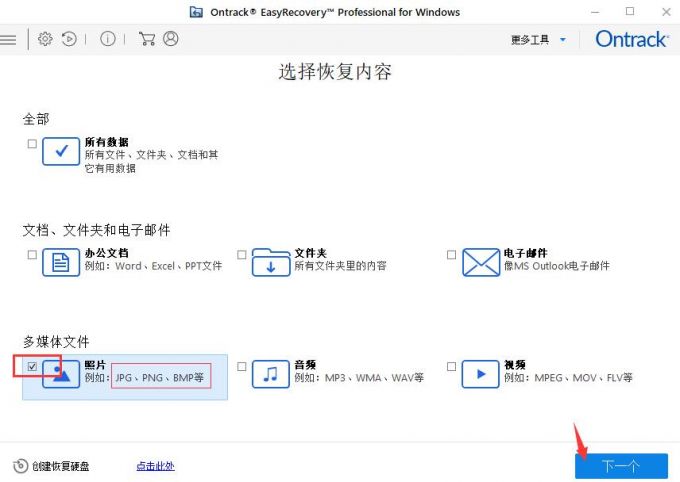
2.选择恢复位置
进入“从恢复“界面后,可以在“已连接硬盘“一栏中,找到代表相机存储卡的磁盘符,也可以点击上方的“选择位置“命令。
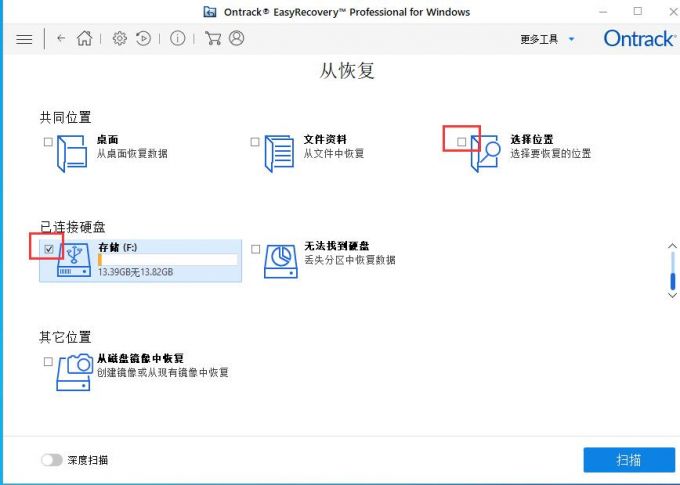
3.选取文件夹
如图3所示,点击“选择位置“命令后,会弹出笔记本的文件显示窗口,从中定位到相机的存储卡,并选择该存储卡。随后,点击底部的“扫描“命令,对存储卡中的数据进行识别。
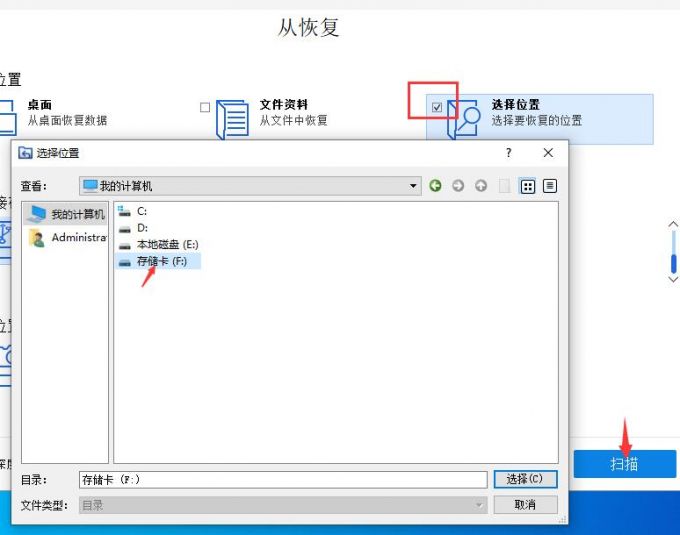
4.文件扫描中
图像文件在扫描的过程中,会在界面上方显示缩略图,方便用户进行查看。界面下方,用于显示数据扫描的进度,其中包括文件扫描的时间、数量、状态等内容。
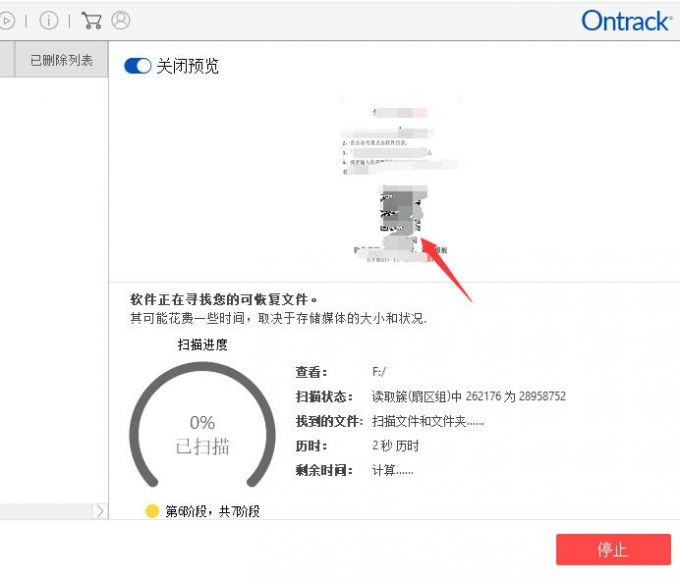
5.查找文件夹
文件扫描完成后,通过左侧的“文件类型“列表,查看存储卡中的照片文件夹,可以按照图像的类型进行分类查找。
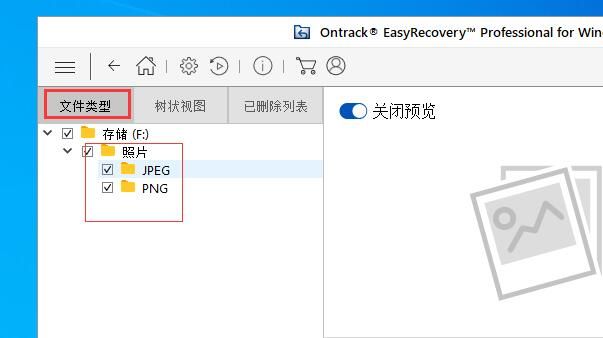
6.恢复文件
如图6所示,界面右侧可以查看文件的详细内容。勾选想要进行恢复的照片,点击底部的“恢复“命令,就可以了。
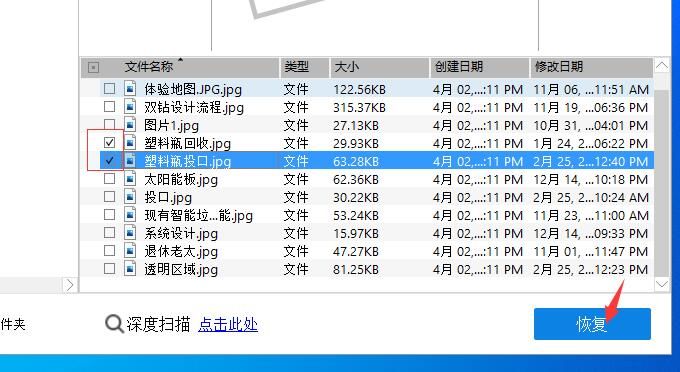
7.图片搜索
文件显示区域上方,有一条搜索框,直接在搜索框中输入照片的名称,就能实现一键定位了。
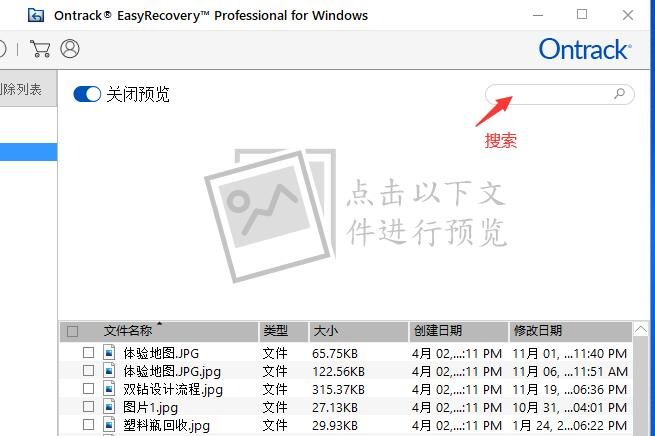
8.深度扫描
如果在文件显示列表中,没有找到想要进行恢复的照片,可以点击底部的“深度扫描“命令,对存储卡进行二次识别,识别完成后,在进行数据恢复就可以了。

以上,就是“相机误删照片可以恢复吗,相机误删照片怎么恢复“这两个问题的回答了。除了照片,存储卡中的其他数据,EasyRecovery也能使用同样的方法进行恢复,欢迎大家前来下载并试用。
作者:吴朗
展开阅读全文
︾